ここでは、インターネットバンキングで支払いができる手続きについて、ログインしない場合の申込の操作を説明します。
基本的な操作としては、検索によって申込を行う手続きを一覧から選択し、必要事項を入力して申込を完了します。
申込が受理された後、インターネットバンキングにより支払を行う場合は、【申込内容照会】メニューより受理された申込の照会を行います。
●利用者ログインしない場合
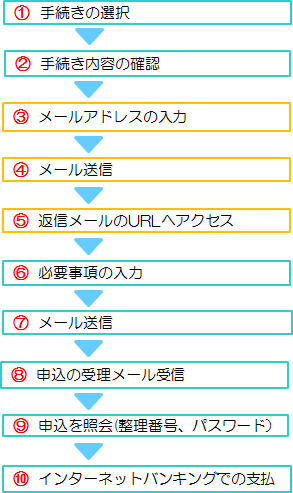 |
|
1.
《手続一覧画面》から、申込を行う[手続き名]をクリックしてください。
本サービスへのログインを確認するために《利用者ログイン画面》が表示されます。
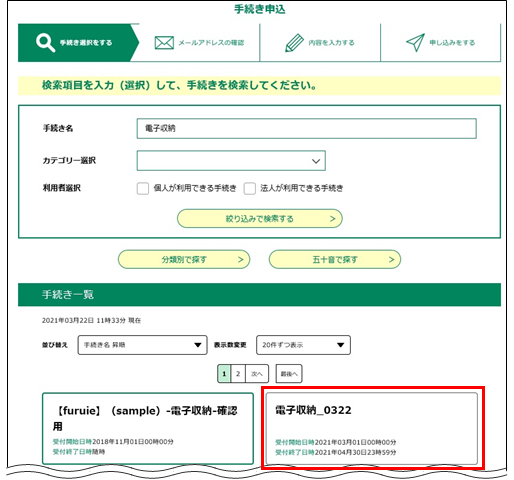 |
|
2.
利用者登録せずに申し込む方はこちら をクリックしてください。
《手続き説明画面》が表示されます。
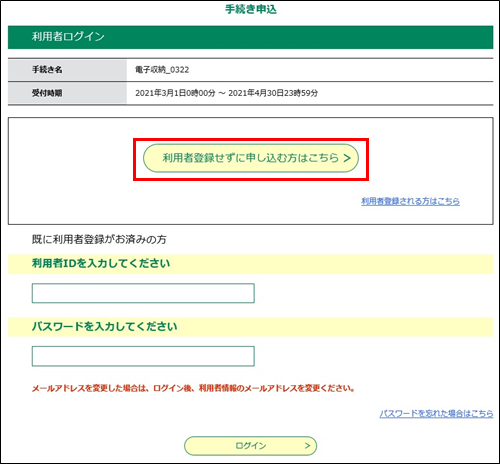 |
|
3. 手続きの内容を確認するとともに、表示される規約をお読みください。
※手続きによっては、ダウンロード用のファイルが添付されています。
内容の詳細なお知らせであったり、提出の必要な書類であったりしますので、ご自分のPCへダウンロードしてください。
(手順は、『1.1.2 手続き申込(ログインしない場合)/MEMO:<ファイルのダウンロードについて>』を参照してください。)
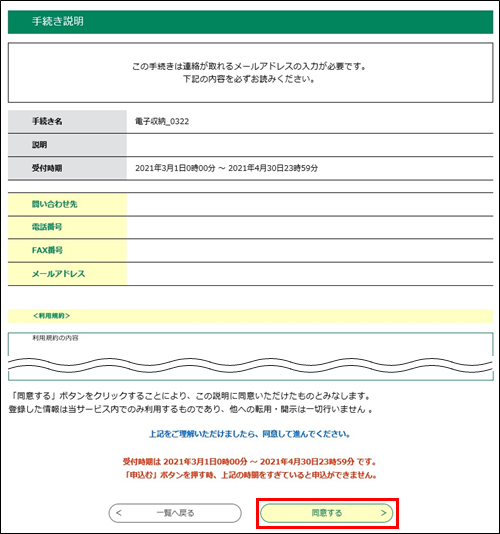 |
|
| 連絡先メールアドレス |
連絡先となるメールアドレスを入力してください。 ※入力したメールアドレスで既に[利用者登録]している場合は、ログインしてから手続き申込を行ってください。 |
|
連絡先メールアドレス (確認用) |
確認用に、上記のメールアドレスを再度入力してください。 |
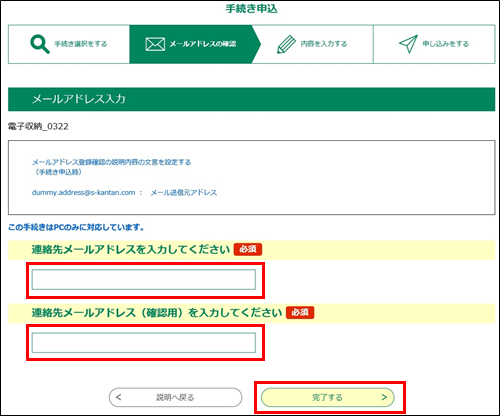 |
|
5.
完了する をクリックしてください。
《メール送信完了画面》が表示され、入力した連絡先メールアドレスへURLを記載したメールが送られます。
メール本文のURLをクリックして申込用の画面にアクセスし、引き続き申込手続きを行ってください。
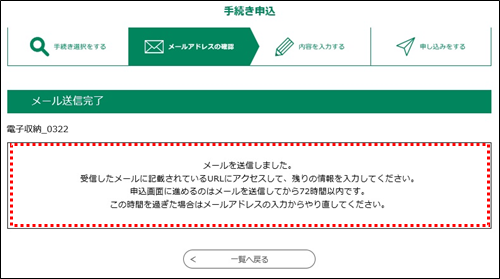 |
|
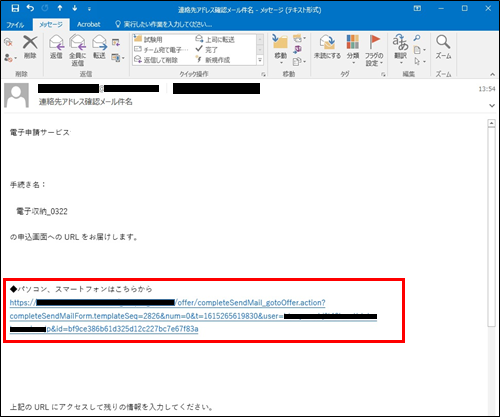 |
|
手続き申込を行う通知メールのURL
をクリックすると、新しくアクセス先の画面が開かれ、その画面で残りの申込情報の入力を行います。
それまで操作されていた本サービスの元の画面は、必要なければ閉じてください。
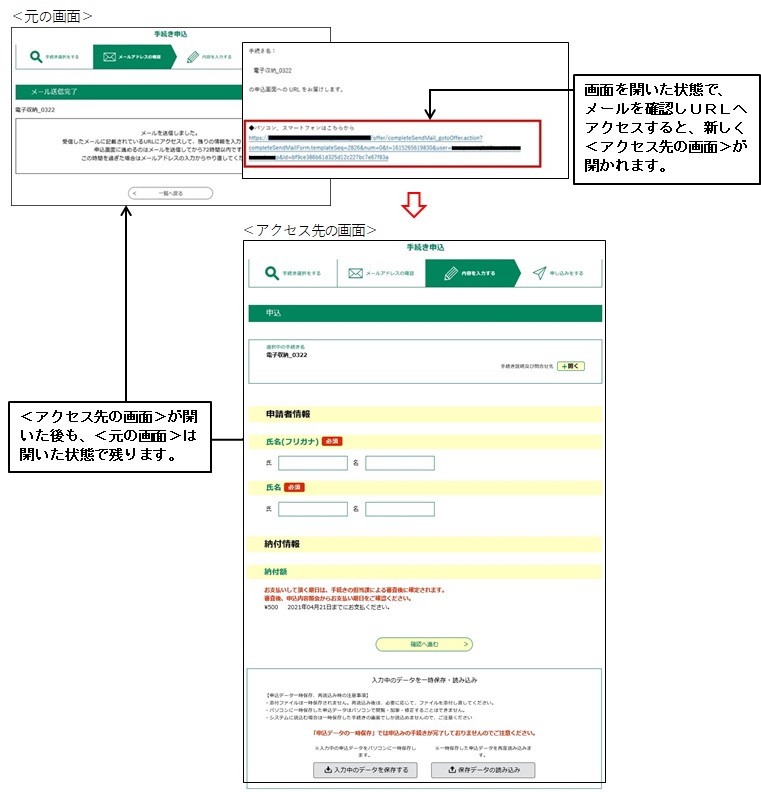
7.
必要な項目を入力し、 確認へ進む をクリックしてください。
※入力の必要な項目は、手続きによって異なります。手続きに応じた入力を行ってください。
※手続きによっては、《申込画面》で名簿等の添付ファイルを設定するものもあります。
内容に不備のないよう確認したうえで、添付ファイルの設定を行ってください。
(手順は、「MEMO:<添付ファイルの設定について>」を参照してください。)
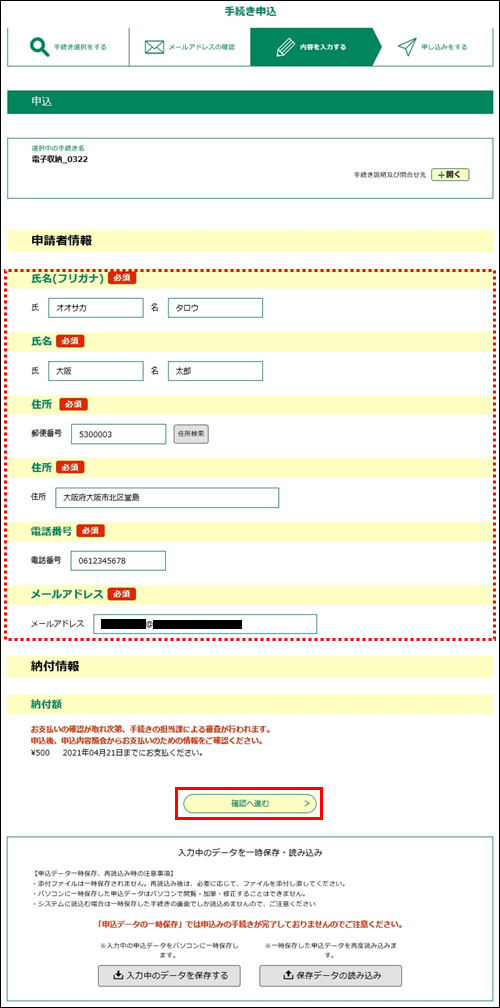 |
|
<添付ファイルの設定について>
《手続き説明画面》や《申込詳細画面》からダウンロードしたファイルに必要事項を入力後、手続きを行う《申込画面》で添付ファイルを設定します。
以下の操作で、添付ファイルの設定を行ってください。
① 参照... をクリックし、《ファイルの選択画面》を表示します。
② 参照先から添付するファイルを選択し、 開くO) をクリックします。
《申込画面》へ戻ります。
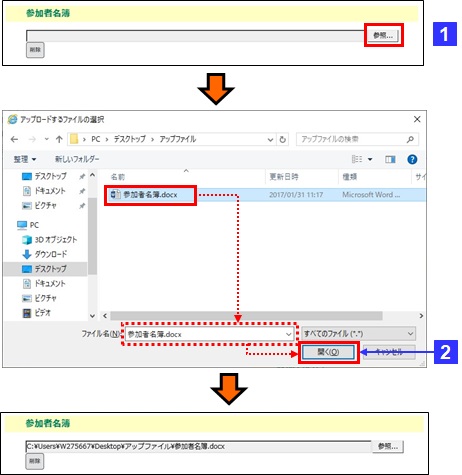
※送信可能なファイルの拡張子は次のとおりです。
<「txt」、「doc」、「xls」、「jt? またはj?w」、「pdf」、「ppt」、「gif」、「jpg」、「lzh」、「zip」等>
ファイルの最大容量は、合計20Mバイトです。
※ファイルの種類や容量が守られていない場合や、ウィルス感染の恐れがある場合は、エラーメッセージが表示されます。
削除 をクリックして、正しいファイルの選択を行ってください。
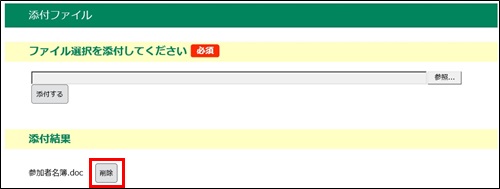
8. 内容を確認し、 申込む をクリックしてください。
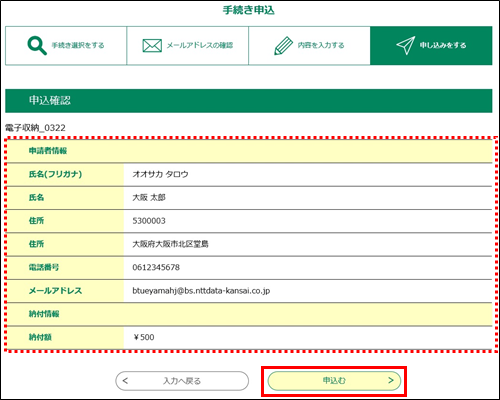 |
|
9.
《申込完了画面》に遷移する際に、整理番号とパスワードを控えていただく旨のポップアップメッセージが表示されますので、
OK をクリックしてください。
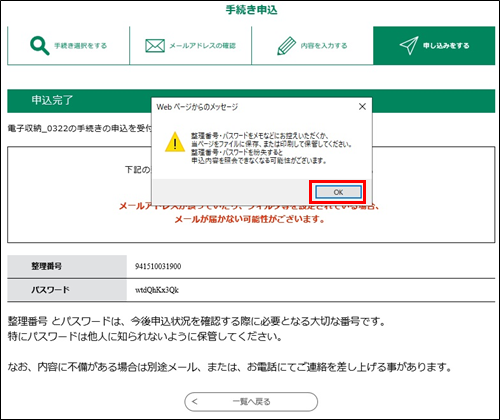 |
|
10. [整理番号]と[パスワード]が発行され、手続きの申込が完了します。
※[整理番号]と[パスワード]は、利用者としてログインせずに【申込内容照会】を行う場合、本人確認の認証として必要となります。
(申込内容照会の操作は、『2.1.1 申込照会認証』の「ログインせずに照会する場合」を参照してください。)
※大切なものですので、画面を保存するなど、控えを取られることをお勧めします。
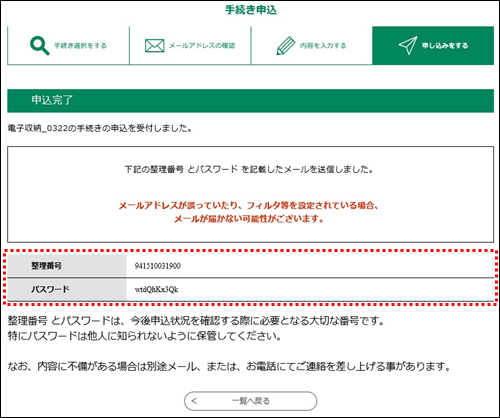 |
|
※参考:申込後に申込内容照会した時の申込詳細画面は以下のようになっています。
(処理状況は「処理待ち」となります。)
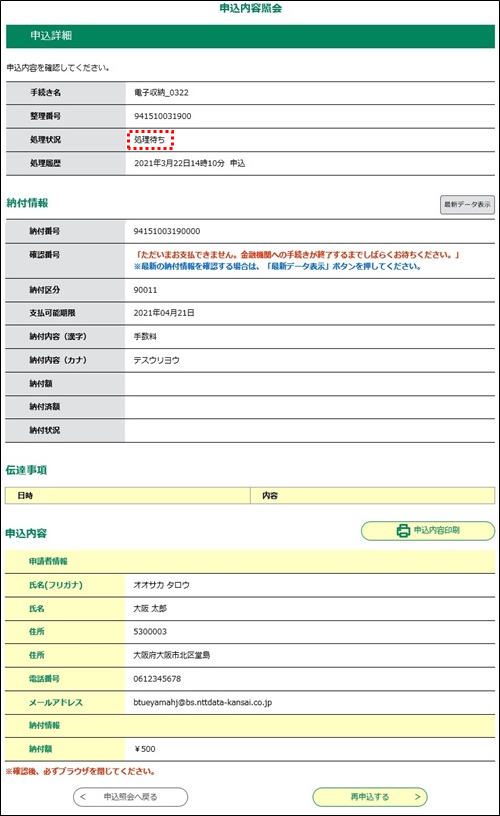 |
|
11.
メールアドレスの入力が必要な手続きの申込が完了すると、利用者に[整理番号]と[パスワード]が記載された【申込完了通知メール】が送られます。
※ご確認とともに、通知メールは大切に保管してください。
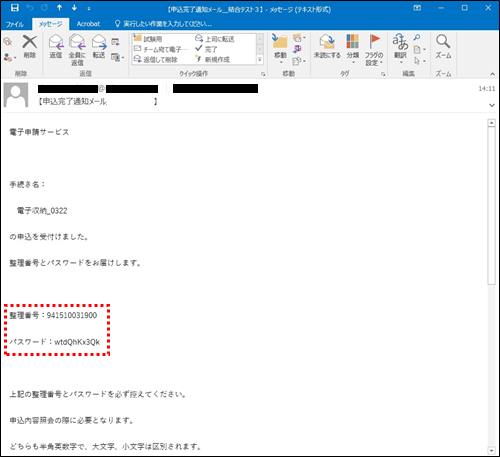 |
|
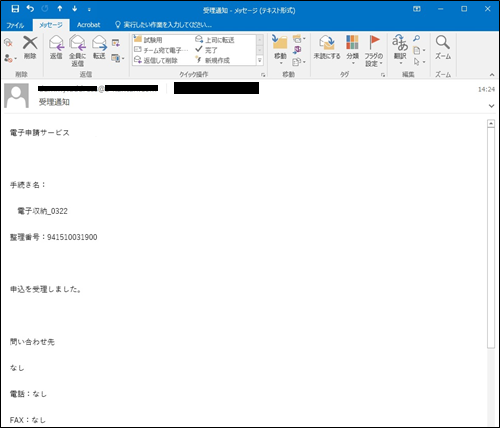 |
|
13.
【申込内容照会】メニューをクリックします。
《申込照会画面》が表示されます。
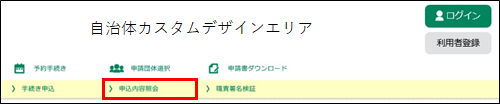 |
|
14.
認証用の[整理番号]と[パスワード]を入力します。
これらは手続きの申込が完了した際に発行されており、【申込完了通知メール】に記載され送信されています。
|
整理番号 |
整理番号を入力してください。 |
|
パスワード |
パスワードを入力してください。 セキュリティ上、入力したパスワードは「●」表示になります。 |
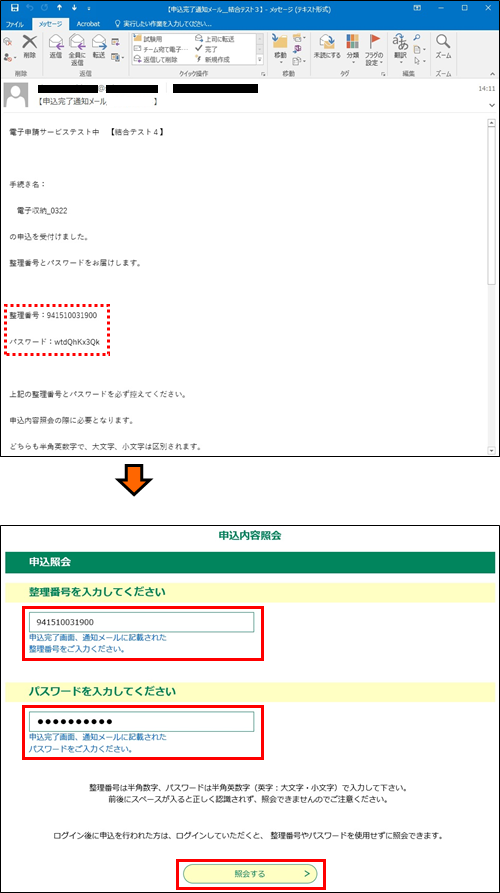 |
|
15.
照会する をクリックしてください。
《申込詳細画面》が表示されます。
インターネットバンキングで支払う場合は、【インターネットバンクでお支払いされる方はこちら】をクリックしてください。
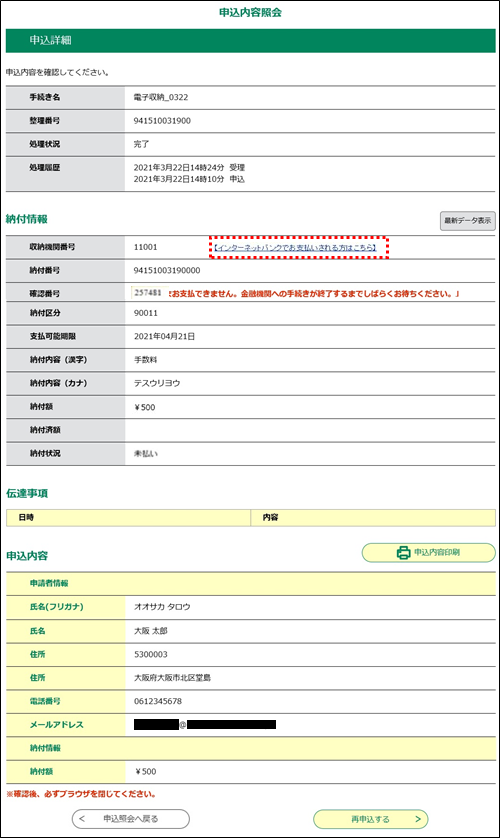 |
|
16.
支払金融機関一覧が表示されます。
インターネットバンキングで支払いたい金融機関名をクリックしてログインし、
Pay-easy(ペイジー)で支払いを行ってください。
ペイジーによる支払では、《申込詳細画面》に表示されている「収納機関番号」、
「納付番号(金融機関によっては(収納機関)お客様番号)」、「(収納機関)確認番号」の入力などが必要となります。
※支払金融機関のホームページでのペイジー支払の操作が不明の場合は支払金融機関に問合せてください。
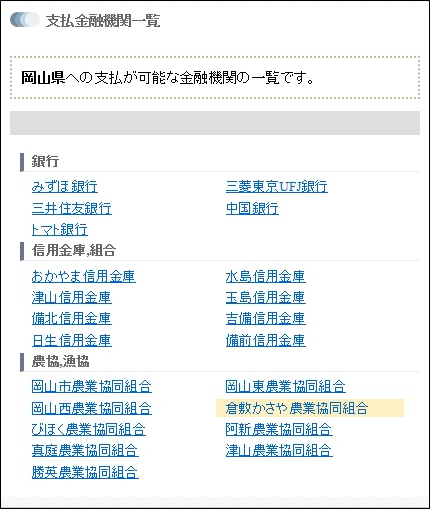 |
|